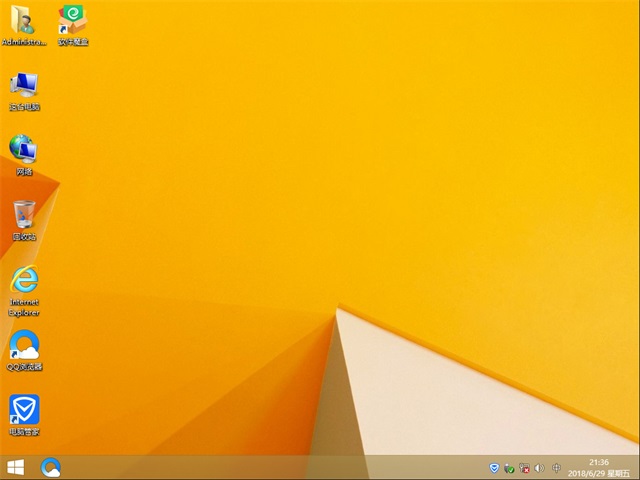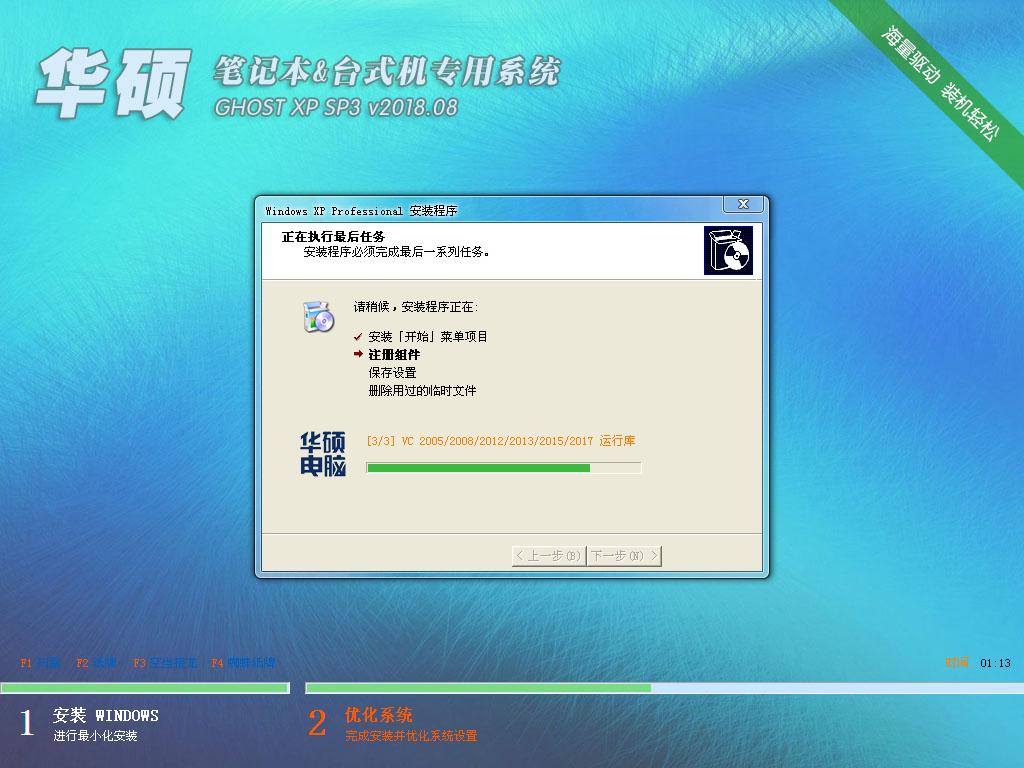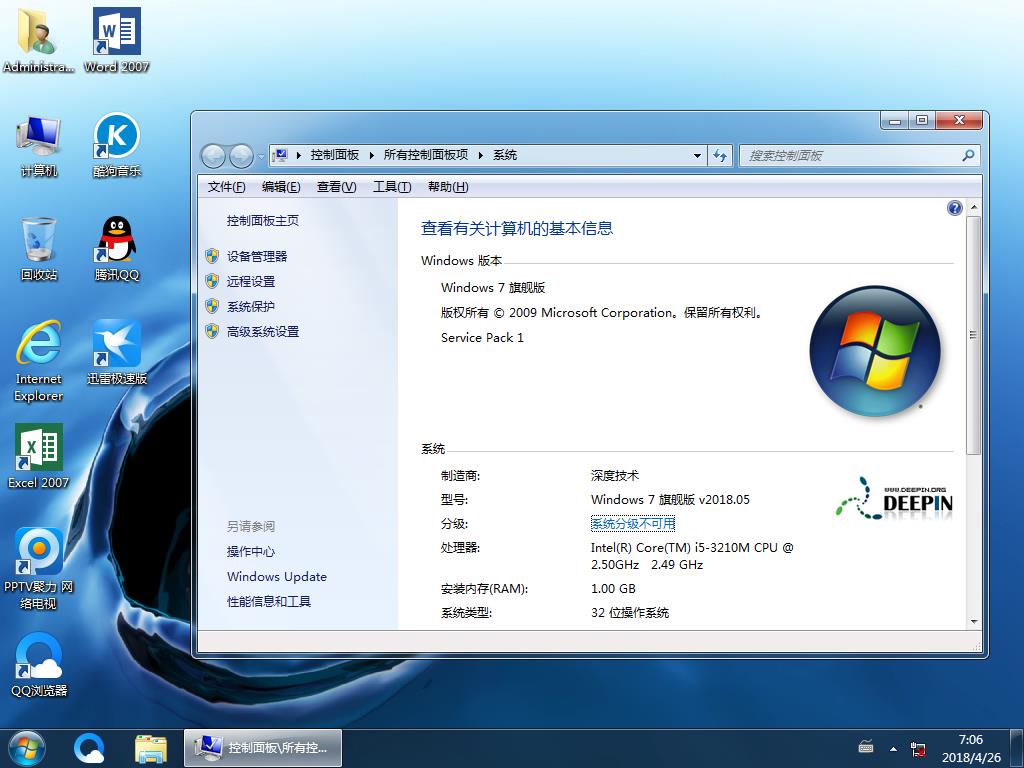如何去掉页眉,本文教您Word如何去掉页眉
Microsoft Word目前是应用比较广泛的软件之一,在处理一些文档时实用性很强。Microsoft Word应用广泛,在处理很多文档时比较实用,有时写文档时需要加入页码,在插入菜单中选择页码即可,那么到底word中如何删除页眉页脚呢?下面,小编给大家讲解Word去掉页眉的技巧。
在使用Word文档或编辑文档时,常常在给Word文档添加页眉页脚的时候就会突然多出一条多余的横线,这条横线根本不是自己想要的效果,如果不需要使用页眉页脚,则可以取消页眉页脚。那么,怎么取消页眉页脚呢?下面,小编给大家分享Word去掉页眉的操作经验。
Word如何去掉页眉
鼠标左键双击计算机桌面Word程序图标,将其打开运行。并点击“打开其他文档”选项。打开需要编辑的Word文档。
win10_1/windows10_1118030700_1.jpg" title="去掉页眉" alt="去掉页眉">
去掉页眉图解详情-1
在打开的Word文档窗口中,打开“插入”菜单选项卡。
win10_1/windows10_1118030701_2.jpg" title="页眉" alt="页眉">
页眉图解详情-2
在“插入”菜单选项卡中,点击“页眉和页脚”功能区的“页眉”选项按钮。
windows10_1118030701_3.jpg" title="Word" alt="Word">
Word图解详情-3
在弹出的选项卡中,点击“删除页眉”命令选项。
Windows10_1118030701_4.jpg" title="页眉" alt="页眉">
页眉图解详情-4
在Word窗口中,可以看到页眉的文字已经被删除了。
Windows10_1118030701_5.jpg" title="去掉页眉" alt="去掉页眉">
去掉页眉图解详情-5
删除页脚的方法。点击页脚选项按钮,在弹出的选项框中,点击“删除页脚”命令选项即可。
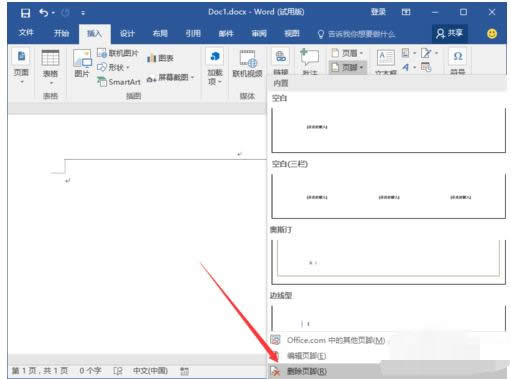
Word页眉图解详情-6
以上就是Word去掉页眉的技巧。
推荐系统
番茄花园 Windows 10 极速企业版 版本1903 2022年7月(32位) ISO镜像快速下载
语言:中文版系统大小:3.98GB系统类型:Win10新萝卜家园电脑城专用系统 Windows10 x86 企业版 版本1507 2022年7月(32位) ISO镜像高速下载
语言:中文版系统大小:3.98GB系统类型:Win10笔记本&台式机专用系统 Windows10 企业版 版本1903 2022年7月(32位) ISO镜像快速下载
语言:中文版系统大小:3.98GB系统类型:Win10笔记本&台式机专用系统 Windows10 企业版 版本1903 2022年7月(64位) 提供下载
语言:中文版系统大小:3.98GB系统类型:Win10雨林木风 Windows10 x64 企业装机版 版本1903 2022年7月(64位) ISO镜像高速下载
语言:中文版系统大小:3.98GB系统类型:Win10深度技术 Windows 10 x64 企业版 电脑城装机版 版本1903 2022年7月(64位) 高速下载
语言:中文版系统大小:3.98GB系统类型:Win10电脑公司 装机专用系统Windows10 x64 企业版2022年7月(64位) ISO镜像高速下载
语言:中文版系统大小:3.98GB系统类型:Win10新雨林木风 Windows10 x86 企业装机版2022年7月(32位) ISO镜像高速下载
语言:中文版系统大小:3.15GB系统类型:Win10
热门系统
- 1华硕笔记本&台式机专用系统 GhostWin7 32位正式旗舰版2018年8月(32位)ISO镜像下载
- 2雨林木风 Ghost Win7 SP1 装机版 2020年4月(32位) 提供下载
- 3深度技术 Windows 10 x86 企业版 电脑城装机版2018年10月(32位) ISO镜像免费下载
- 4电脑公司 装机专用系统Windows10 x86喜迎国庆 企业版2020年10月(32位) ISO镜像快速下载
- 5深度技术 Windows 10 x86 企业版 六一节 电脑城装机版 版本1903 2022年6月(32位) ISO镜像免费下载
- 6深度技术 Windows 10 x64 企业版 电脑城装机版2021年1月(64位) 高速下载
- 7新萝卜家园电脑城专用系统 Windows10 x64 企业版2019年10月(64位) ISO镜像免费下载
- 8新萝卜家园 GhostWin7 SP1 最新电脑城极速装机版2018年8月(32位)ISO镜像下载
- 9电脑公司Ghost Win8.1 x32 精选纯净版2022年5月(免激活) ISO镜像高速下载
- 10新萝卜家园Ghost Win8.1 X32 最新纯净版2018年05(自动激活) ISO镜像免费下载
热门文章
常用系统
- 1新萝卜家园 GhostWin7 SP1 电脑城极速稳定版2022年5月(32位) ISO镜像高速下载
- 2笔记本&台式机专用系统 Windows10 企业版 2020年8月(64位) 提供下载
- 3番茄花园 Windows 10 极速企业版 版本1903 2022年3月(32位) ISO镜像快速下载
- 4新萝卜家园 Ghost Win7 x64 SP1 极速版2021年9月(64位) 高速下载
- 5电脑公司 装机专用系统Windows10 x86企业版 版本1507 2022年3月(32位) ISO镜像快速下载
- 6电脑公司Ghost Win8.1 x32 精选纯净版2022年2月(免激活) ISO镜像高速下载
- 7雨林木风Ghost Win8.1 x64位 多驱动纯净版2018年7月(免激活) 提供下载
- 8华硕笔记本&台式机专用系统装机版 GHOSTXPSP3 2018年8月 ISO镜像下载
- 9深度技术 Ghost Win7 Sp1 电脑城万能装机版2018年5月(32位) ISO镜像免费下载
- 10深度技术 Ghost Win7 x64 Sp1 电脑城纯净版2019年1月(64位) ISO镜像快速下载